Instalarea și configurarea clientului pentru autentificarea la rețea 4 odiseea
În cazul în care programul este deja instalat pe computer, mergeți la etapa a 2.
NU încercați să instalați mai multe versiuni ale programului, în același timp - acest lucru va conduce la faptul că nici unul dintre ei nu va funcționa corect.
La instalarea, asigurați-vă că placa de rețea la care este conectat cablul, pornit. Du-te la Start - Panou de control - Conexiuni de rețea și asigurați-vă că monitorchika albastru.

OdysseyAccessClient4.8mnx executați fișierul de instalare. msi
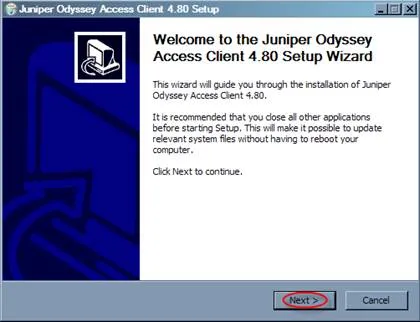
Faceți clic pe Următorul
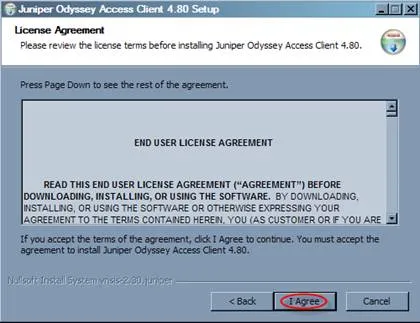
Apăsați Sunt de acord
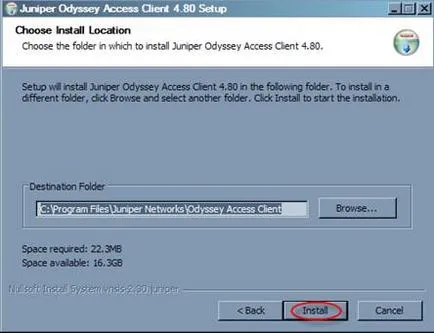
Apăsați butonul Instalare. Începeți procesul de instalare, după care vi se va cere să introduceți numele de utilizator și parola pentru a accesa rețeaua. Atenție! introduceți corect de conectare și parola pentru toate erorile de acces la rețea nu va fi posibilă. În cazul în care programul a fost deja instalat pe computer, atunci cererea de conectare și parola nu va fi.
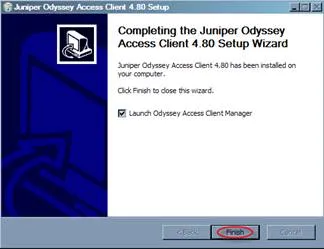
Click pe butonul Finish pentru a porni Odyssey.

Dacă datele de autentificare și parola sunt introduse corect, atunci fereastra va fi următoarea:

Pentru orice alt statut de Internet nu va funcționa. Cea mai frecventă greșeală - conectare greșite și parola.




Pentru a schimba parola de conectare și du-te la meniul de configurare - Profiluri, după care selectați profilul pe care îl utilizați (în acest caz mnx.net.ru), faceți clic pe butonul Properties ... și introduceți numele de utilizator și parola de la aplicarea contractului:
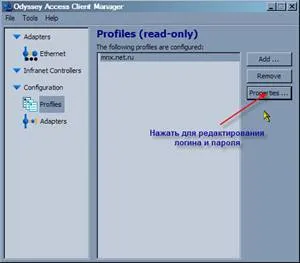

Cu toate acestea, există astfel de greșeli:

În cazul în care, după instalare din meniul Adaptoare este gol, atunci trebuie să adăugați adaptorul de rețea manual, pentru a merge la meniul de configurare - Adaptoare, apoi faceți clic pe butonul Add. apoi faceți clic pe fila 802.1x. și selectați placa de rețea la care este conectat cablul:
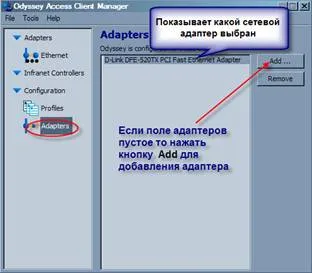
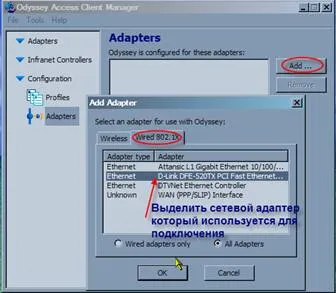
Și faceți clic pe butonul OK
Pentru a deschide programul, puteți face următoarele: - găsi programul în meniul Start (în mod implicit, programul este disponibil aici: Start \ Programs \ Juniper Networks \ Odyssey Client Access \ Odyssey Client Access Manager), sau dublu-clic pe pictograma OAC. icon OAC arată ca o barcă cu pânze, de obicei albastru (poate fi negru, roșu sau doar conturul negru).
ATENȚIE! Dacă ați instalat deja programul din nou pentru a porni fișierul de instalare, apoi executați procesul de dezinstalare, și Ulise vor fi șterse!
Dacă nu vă convine cu limba engleză sau doresc doar să aibă totul în limba rusă, atunci:
2. Apăsați butonul din dreapta pe pictograma Odyssey - „Exit“
3. Dezarhiveaza fișierul descărcat în directorul \ Program Files \ Juniper Networks \ Odyssey Client Access \ (doar în cazul în care, salvați odClientResource0009.dll original)
4. Porniți Odyssey. Se va arăta în felul următor:
